|
Bu konu başlığı altındaki kısayollar ABD klavye düzenine göredir. Diğer düzenlerdeki tuşlar ABD klavyesindeki tuşlara tam olarak karşılık gelmeyebilir.
|
Reklam
|
|
Kapat |
||
|
veya
|
|||
|
|
Giriş sekmesine git |
||
|
|
Yeni ileti |
||
|
|
Gönder |
||
|
|
sonra |
||
|
|
Yeni görev |
||
|
|
(mesaj, görev veya toplantı seçiliyken) Sil |
||
|
|
Arama |
||
|
|
sonra |
||
|
|
sonra |
||
|
|
sonra |
||
|
|
Kopyala |
||
|
veya
|
|||
|
|
sonra |
||
|
|
Takvime git |
||
|
|
Randevu oluştur |
||
|
|
sonra |
||
|
|
sonra |
|
|
Posta görünümüne geç |
||
|
|
Takvim görünümüne geç |
||
|
|
Kişiler görünümüne geç |
||
|
|
Görevler görünümüne geç |
||
|
|
Notlar’a geç |
||
|
|
Klasör bölmesindeki Klasör listesine geç |
||
|
|
Kısayollara geç |
||
|
|
Sonraki açık iletiye geç |
||
|
|
Önceki açık iletiye geç |
||
|
|
Klasör bölmesi, ana Outlook penceresi, Okuma bölmesi ve Yapılacaklar çubuğu arasında hareket et |
||
|
veya
|
|||
|
|
Outlook penceresi, Klasör bölmesinin içindeki daha küçük bölmeler, Okuma bölmesi ve Yapılacaklar çubuğunun içindeki bölümler arasında hareket et |
||
|
|
Outlook penceresi, Klasör bölmesinin içindeki daha küçük bölmeler, Okuma bölmesi ve Yapılacaklar çubuğunun içindeki bölümler arasında hareket et ve Outlook şeridinde erişim tuşlarını göster |
||
|
|
Klasör bölmesinde veya açık iletide, iletinin üst bilgi satırları arasında hareket et |
||
|
|
Klasör bölmesinin içinde hareket et |
||
|
|
Farklı bir klasöre git |
||
|
|
Arama kutusuna git |
||
|
veya
|
|||
|
|
Okuma bölmesinde önceki iletiye git |
||
|
veya
|
|||
|
veya
|
|||
|
|
Okuma bölmesinde metin içinde aşağı doğru git |
||
|
|
Okuma bölmesinde metin içinde yukarı doğru git |
||
|
|
E-posta ileti listesindeki bir grubu daralt veya genişlet |
||
|
|
Ana Outlook penceresinde geriye doğru önceki görünüme dön |
||
|
veya
|
|||
|
|
Ana Outlook penceresinde ileriye doğru sonraki görünüme git |
||
|
|
Bilgi Çubuğu'nu seç ve varsa, komut menüsünü göster |
|
|
İletiyi veya başka bir öğeyi bul |
||
|
|
Arama sonuçlarını temizle |
||
|
|
Bulunduğunuz modüle bağlı olarak, aramayı Tüm Posta Öğeleri'ni, Tüm Takvim Öğeleri'ni veya Tüm Kişi Öğeleri'ni içerecek şekilde genişlet |
||
|
|
Gelişmiş Bul komutunu kullan |
||
|
|
Arama klasörü oluştur |
||
|
|
Açık öğenin içinde metin ara |
||
|
|
Okuma bölmesinde veya açık bir öğede, metni, simgeleri veya bazı biçimlendirme komutlarını bul ve değiştir |
||
|
|
Geçerli klasördeki öğeleri içerecek şekilde aramayı genişlet |
||
Reklam |
|||
|
|
Aramayı alt klasörleri içerecek şekilde genişlet |
||
|
|
Bayrak atamak için İzleme Bayrağı iletişim kutusunu aç |
|
|
Renk kategorileri iletişim kutusundaki listeden seçili kategoriyi sil |
|
|
Randevu oluştur |
||
|
|
Kişi oluştur |
||
|
|
Kişi grubu oluştur |
||
|
|
Faks oluştur |
||
|
|
Klasör oluştur |
||
|
|
Toplantı isteği oluştur |
||
|
|
İleti oluştur |
||
|
|
Not oluştur |
||
|
|
Office belgesi oluştur |
||
|
|
Seçili klasöre gönder |
||
|
|
Seçili klasöre yanıt gönder |
||
|
|
Arama klasörü oluştur |
||
|
|
Görev oluştur |
|
|
Kaydet (Görevler görünümü dışında) |
||
|
veya
|
|||
|
|
Kaydet ve kapat (Posta görünümü dışında) |
||
|
|
Farklı kaydet (yalnızca Posta görünümünde) |
||
|
|
Geri al |
||
|
veya
|
|||
|
|
Öğeyi sil |
||
|
|
Yazdır |
||
|
|
Öğeyi kopyala |
||
|
|
Öğeyi taşı |
||
|
|
Adları denetle |
||
|
|
Yazım denetimi |
||
|
|
İzleme bayrağı ekle |
||
|
|
İlet |
||
|
veya
|
|||
|
|
Tümünü gönder, postala veya davet et |
||
|
|
Alanda düzenlemeyi etkinleştir (Posta veya Simge dışında tüm görünümlerde) |
||
|
|
Metni sola hizala |
||
|
|
Metni ortalama |
||
|
|
Metni sağa hizala |
|
|
Gelen Kutusu’na geçiş yap |
||
|
|
Giden Kutusu’na geçiş yap |
||
|
|
Adları denetle |
||
|
|
Gönder |
||
|
|
İletiyi yanıtla |
||
|
|
İletide tümünü yanıtla |
||
|
|
Toplantı isteğiyle yanıtla |
||
|
|
İletiyi ilet |
||
|
|
İletiyi gereksiz posta olmadığını gösterecek şekilde işaretle |
||
|
|
Engellenmiş dış içeriği görüntüle (iletide) |
||
|
|
Klasöre gönder |
||
|
|
Normal stilini uygula |
||
|
|
Yeni iletileri denetle |
||
|
veya
|
|||
|
|
Önceki iletiye git |
||
|
|
Sonraki iletiye git |
||
|
|
İleti oluştur (Posta görünümündeyken) |
||
|
|
İleti oluştur (herhangi bir Outlook görünümünde) |
||
|
|
Alınan iletiyi aç |
||
|
|
Konuşmayı sil ve yoksay |
||
|
|
Adres Defteri’ni aç |
||
|
|
Açılmamış bir iletiye Hızlı bayrak ekle |
||
|
|
İzleme Bayrağı iletişim kutusunu görüntüle |
||
|
|
Okundu olarak işaretle |
||
|
|
Okunmadı olarak işaretle |
||
|
|
Seçili iletide Posta İpucu'nu aç |
||
|
|
Bul ve değiştir |
||
|
|
Sonrakini bul |
||
|
|
Gönderme |
||
|
|
Yazdır |
||
|
|
İlet |
||
|
|
Ek olarak ilet |
||
|
|
Seçili öğenin özelliklerini göster |
||
|
|
İndirmek için işaretle |
||
|
|
İndirme için işaretle durumunu denetle |
||
|
|
Gönder/Al işleminin ilerleme durumunu görüntüle |
|
|
Randevu oluştur (Takvim görünümündeyken) |
||
|
|
Randevu oluştur (herhangi bir Outlook görünümünde) |
||
|
|
Toplantı isteği oluştur |
||
|
|
Takvimde bir gün göster |
||
|
|
Takvimde iki gün göster |
||
|
|
Takvimde üç gün göster |
||
|
|
Takvimde dört gün göster |
||
|
|
Takvimde beş gün göster |
||
|
|
Takvimde altı gün göster |
||
|
|
Takvimde yedi gün göster |
||
|
|
Takvimde sekiz gün göster |
||
|
|
Takvimde dokuz gün göster |
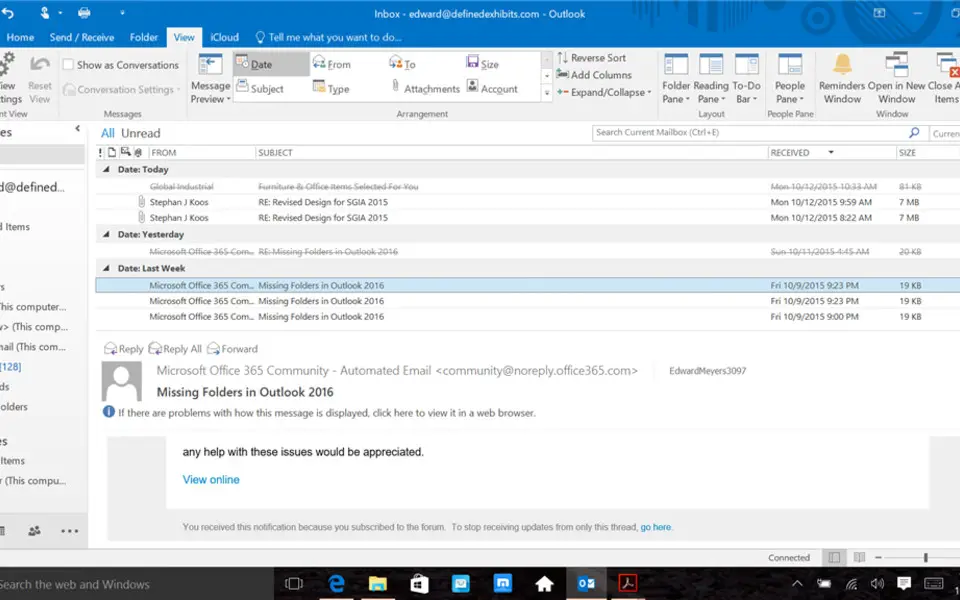




En sevdiğiniz Outlook 2019 ve Outlook 2016 kısayol tuşları hangisi? Bu program hakkında bildiğiniz faydalı bir ipucu var mı? Aşağıda diğer ziyaretçilerle paylaşabilirsiniz.
1108032 2
498772 62
411518 1
366987 57
307454 6
277921
1 saat önce
5 saat önce
Dün
Dün Güncellendi!
2 gün önce
3 gün önce
En son yazılar
Chrome’da Gizli mod ve misafir modunun farkı nedir?
Windows Uygulamalarının internete bağlanmamasını düzeltin